在使用Word文档进行编辑时,替换并更改文字是一个常见且实用的功能,无论是为了统一文档中的术语、纠正拼写错误,还是更新某些特定内容,掌握这一技能都能显著提高你的工作效率,本文将详细介绍如何在Word文档中进行文字的替换和更改,并提供一些相关的技巧和注意事项。
基本的文字替换操作
1、打开“查找和替换”对话框:在Word文档中,按下Ctrl + H快捷键,即可打开“查找和替换”对话框,这个对话框分为两部分:“查找内容”和“替换为”。
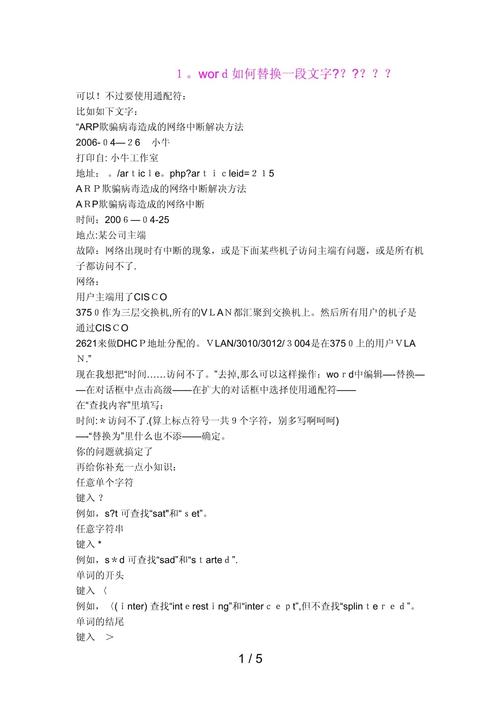
2、输入要查找和替换的内容:在“查找内容”框中输入你想要查找的文字或短语,旧术语”,在“替换为”框中输入你希望将其替换为的新文字或短语,新术语”。
3、执行替换操作:点击“全部替换”按钮,Word会自动搜索整个文档,并将所有匹配的“旧术语”替换为“新术语”,如果你只想逐个替换,可以点击“查找下一个”,然后在找到的每一个实例上点击“替换”按钮。
高级替换选项
1、使用通配符进行高级查找:在“查找和替换”对话框中,点击“更多>>”按钮,以展开更多的选项,勾选“使用通配符”复选框,这样你就可以使用如(表示任意字符序列)、?(表示任意单个字符)等通配符来进行更复杂的查找。
2、区分大小写的替换:同样在“更多>>”选项中,你可以勾选“区分大小写”,这样在进行查找和替换时,Word会严格区分字母的大小写。
3、格式的替换:除了纯文本的替换,Word还允许你根据格式进行替换,你可能想要将所有加粗的“旧术语”替换为斜体的“新术语”,在“查找和替换”对话框中,点击“格式”按钮,然后选择相应的格式设置。
表格中的替换操作
在Word文档中,表格内的文字同样可以进行替换,确保你已经选中了整个表格或者表格中的特定单元格,按照上述步骤打开“查找和替换”对话框,并输入你想要查找和替换的内容,Word会在表格中进行搜索和替换,就像在普通文本中一样。
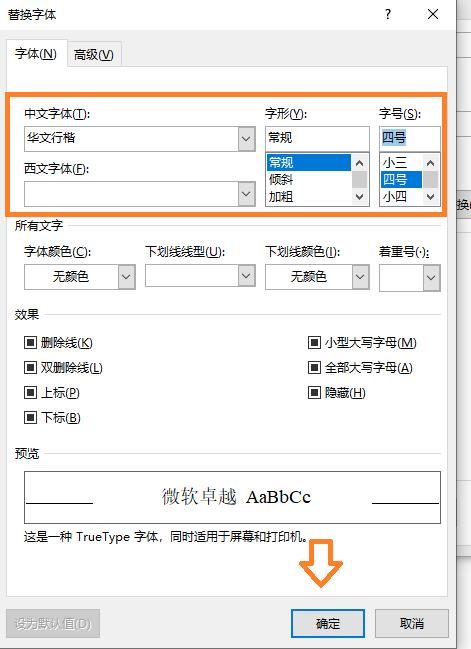
注意事项
备份原始文档:在进行大规模的替换操作之前,最好先保存一份原始文档的副本,以防万一出现意外情况,你可以恢复到原始状态。
预览替换结果:在执行“全部替换”之前,可以先使用“查找下一个”和“替换”来预览替换结果,确保替换操作符合你的预期。
注意上下文:相同的文字在不同的上下文中可能有不同的含义,在进行替换时,要注意检查替换后的文本是否仍然符合文档的整体语境。
相关问答FAQs
Q1: 如何在Word文档中只替换某个特定的单词,而不替换该单词作为其他单词的一部分?
A1: 要在Word文档中只替换某个特定的单词,而不替换该单词作为其他单词的一部分,你可以在“查找和替换”对话框中勾选“使用通配符”复选框,然后在“查找内容”框中使用\b(单词边界)符号,如果你想替换的是“cat”,而不是“category”中的“cat”,你可以在“查找内容”框中输入\bcat\b,然后在“替换为”框中输入你想要的新单词。
Q2: 如何在Word文档中使用正则表达式进行复杂的查找和替换?
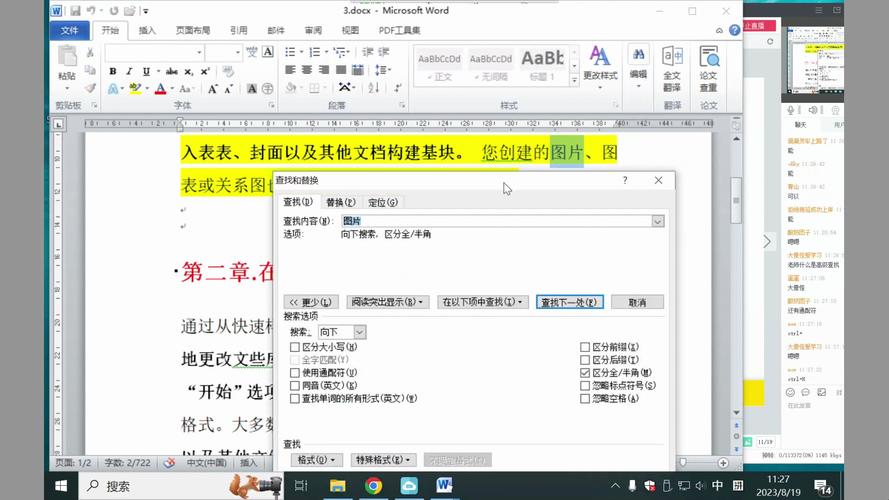
A2: Word本身并不直接支持正则表达式,但你可以通过VBA(Visual Basic for Applications)编写宏来实现正则表达式的功能,这需要一定的编程知识,如果你不熟悉VBA,可以考虑使用第三方工具或插件,如“Wildcard Search and Replace for Microsoft Word”,这些工具提供了对正则表达式的支持,可以让你在Word文档中进行更复杂的查找和替换操作。
以上就是关于“word文档怎么替换并更改文字”的问题,朋友们可以点击主页了解更多内容,希望可以够帮助大家!
内容摘自:https://news.huochengrm.cn/cyzd/14741.html
